Come registrare l'audio interno su Mac
Se desideri registrare l'audio interno del Mac, molte soluzioni semplificheranno il tuo lavoro. Dovrai condurre una ricerca dettagliata sui tuoi criteri prima di scaricare il software di registrazione audio per il tuo Mac. Ognuno di essi ha caratteristiche specifiche per soddisfare le esigenze e dipende da come si desidera utilizzarli. Ci sono molte opzioni in rete da cui imparerai come registrare l'audio interno su Mac senza audio, e ti farà sicuramente una piacevole sorpresa.
1. Registra audio interno su Mac con DemoCreator
Wondershare Democreator è una delle migliori applicazioni user-friendly che hanno tutte le funzioni speciali per migliorare la tua registrazione. È un software fantastico che ti consente di registrare l'audio interno di un video o lo streaming live senza alcuno sforzo. La caratteristica migliore del software è che ti permette di modificare l'audio registrato e alterare le tracce in base alla tua scelta.
Wondershare DemoCreator ti consente anche di registrare l'audio di sistema del tuo Mac insieme alla registrazione audio e ha la possibilità di condividerlo con i tuoi amici e i tuoi cari. Di seguito sono riportati i passaggi su come registrare l'audio interno su un Mac con DemoCreator:
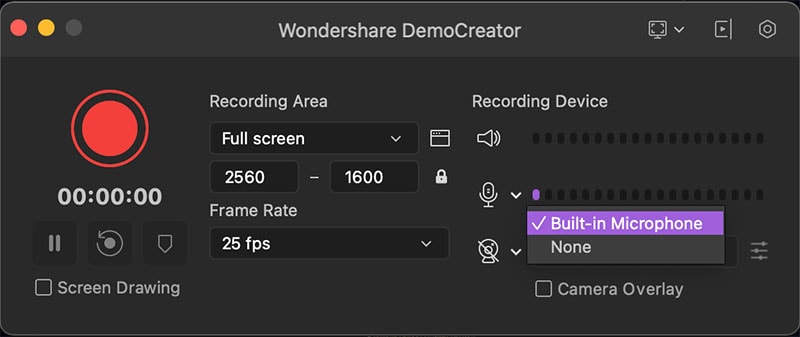
- Scarica DemoCreator e avvialo sul tuo Mac.
- Clicca su "Nuova registrazione" dalla schermata che viene visualizzata
- Scegli l'opzione "Registra audio di sistema" e premi il pulsante rosso
- Premi Maiusc+Cmd+2 per terminare la registrazione, quindi puoi esportarla sul tuo computer.
 Download Sicuro
Download Sicuro Download Sicuro
Download Sicuro2. Audacity
Se hai creato un video meraviglioso con transizioni affascinanti ma senza audio, tutta la tua creatività verrà buttata a terra. Quindi devi scegliere il registratore audio interno perfetto per realizzare i migliori video di narratore. Audacity è uno dei migliori strumenti di registrazione audio gratuiti che ti affascinerà. Ha un livello sonoro bilanciato e offre una registrazione superiore con una distorsione molto bassa. Ha alcune delle caratteristiche più potenti ma semplici da usare. Quindi sarai completamente soddisfatto se scarichi Audacity sul tuo Mac.

Se desideri registrare l'audio interno Mac con l'aiuto di Audacity, i seguenti sono i semplici passaggi:
- Scarica e installa Audacity sul tuo Mac dal sito ufficiale
- Premi cmd+spazio e digita "auda" e premi Invio per avviare Audacity
- Clicca sul pulsante "Registrazione" nella sezione in alto a destra dello schermo
- Clicca su "Stop" per terminare il processo.
3. QuickTime
Ti sentirai affascinato quando vedrai che l'audit interno del tuo Mac viene registrato in modo più efficace. È possibile solo con Quicktime che ti fornirà gli strumenti più efficienti per registrare facilmente l'audio interno. Puoi scaricare facilmente l'applicazione dalla rete e registrare qualsiasi audio riprodotto sullo schermo insieme al suono del sistema. Puoi persino registrare lo schermo del Mac con audio interno utilizzando Quicktime e condividerlo tra gli altri. Sarà uno shock per loro poiché saranno testimoni della straordinaria creatività che sarai in grado di fare con Quicktime.
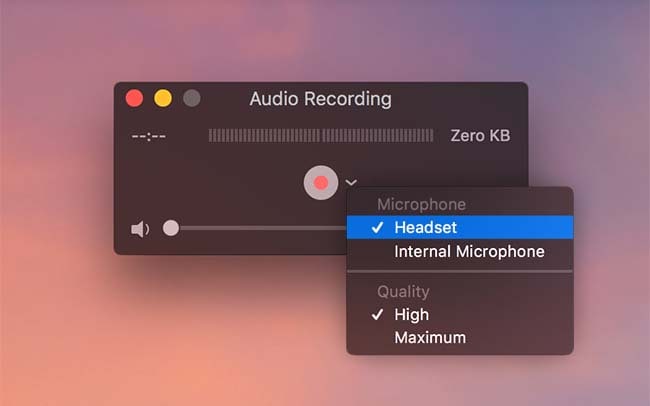
Di seguito sono riportati i passaggi per il registratore schermo Mac con audio interno utilizzando Quicktime
- Avvia l'app Quicktime dall'applicazione sul tuo Mac
- Clicca su "Nuova registrazione audio" dal menu File.
- Premi il pulsante "Registra"
- Salva la registrazione cliccando su "Salva con nome" dall'opzione File.
4. Record It Audio Device
Record è un registratore dello schermo che puoi registrare facilmente con la migliore qualità audio. Che si tratti del tuo gioco preferito, di un video tutorial o di un film, Record it ti consente di registrarlo sul tuo Mac senza alcuna difficoltà. Puoi anche aggiungere i tuoi commenti ai video per migliorare la tua registrazione e dargli un aspetto professionale. Potrai scaricare Record It dal Mac Apple Store e, una volta installato, potrai fare miracoli con i suoi strumenti di editing video e registrazione audio e condividerlo in rete con i tuoi amici e i tuoi cari.
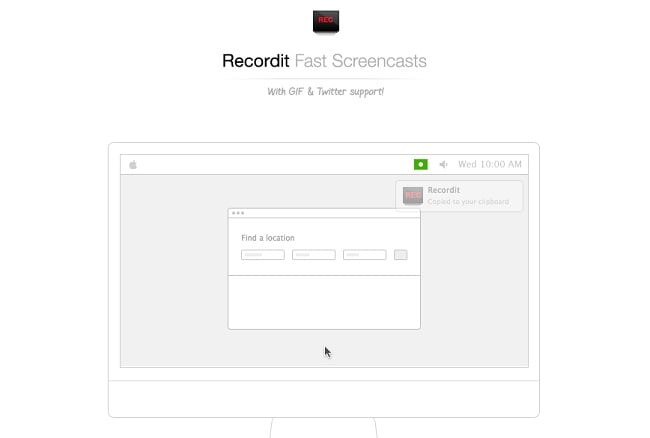
Di seguito sono riportati i passaggi per registrare l'audio interno utilizzando Registralo.
- Per avviare l'applicazione Record It
- Clicca sul pulsante circolare "Registra" sullo schermo del tuo Mac
- Per terminare la registrazione, clicca sul pulsante "Stop"
5. Easy Audio Recorder Lite
L'Easy Audio Recorder Lite, come suggerisce il nome, è davvero un software facile da gestire per il quale non è necessaria alcuna conoscenza preliminare per utilizzarlo. È perfetto per coloro che non hanno spazio sufficiente nel proprio disco rigido poiché richiede meno memoria per l'installazione.
Ha una funzione impressionante in quanto sarai in grado di registrare da più fonti. Scaricherai Easy Audio Recorder Lite gratuitamente da Internet ed è progettato appositamente per gli utenti Mac. Ti aiuta a registrare un suono di alta qualità sul tuo computer e condividerlo in rete.
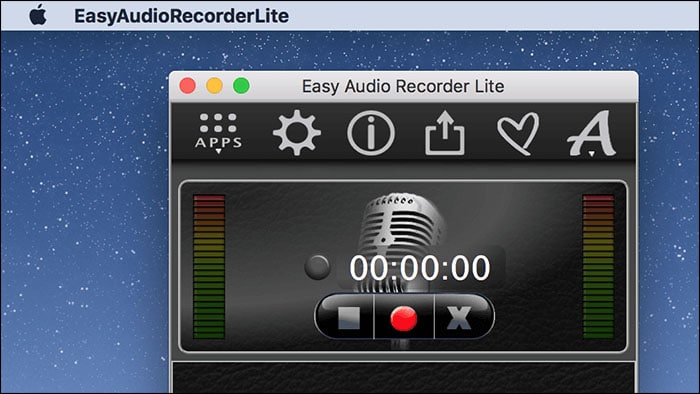
Di seguito sono riportati i passaggi per registrare l'audio interno su Mac con Easy Audio Recorder Lite:
- Apri il menu e tocca l'opzione "Dispositivo di input"
- Seleziona una sorgente per l'audio specificando il formato per il file di registrazione audio.
- Clicca sul pulsante "Registra"
- Quando il processo è finito, clicca sul pulsante "Stop"
Domande frequenti correlate
Q1. Il Mac ha un registratore audio interno?
Quando si tratta di Mac, in realtà non ha un registratore audio integrato. E quindi, potresti scoprire che non consente la registrazione dello schermo. Invece, devi scaricare un software di registrazione audio come QuickTime per registrare l'audio interno o un microfono integrato. Hai anche la possibilità di utilizzare Memo vocali, dove puoi utilizzarlo come dispositivo di registrazione sul tuo Mac.
D2. Come puoi registrare l'audio interno su Mac durante la registrazione dello schermo?
Sebbene QuickTime possa registrare i contenuti dello schermo, non può registrare l'audio interno durante la registrazione dello schermo. Quindi, puoi scegliere di registrare l'audio utilizzando un microfono esterno. L'opzione migliore è scaricare SoundFlower da Internet e installarlo sul tuo Mac.
Clicca sull'impostazione Audio Midi e premi il segno + per creare un "Dispositivo aggregato". Quindi, clicca sulla casella di controllo per abilitare SoundFlower 2ch. Quindi, seleziona "Registrazione audio interna" e avvia QuickTime per avviare la registrazione dell'audio interno del tuo Mac.
D3. Qual è la migliore app per registrare tutorial e video di formazione?
Registralo Screen Recorder è la migliore app per registrare facilmente i tuoi tutorial e video di formazione. È un'applicazione gratuita che puoi scaricare facilmente dalla rete. La caratteristica migliore di Record It è aggiungere i tuoi commenti e registrare le tue reazioni per migliorare il tuo pubblico dopo la registrazione dei video.
Q4. Quale software di registrazione audio è facile da usare?
Se non hai una conoscenza preliminare della registrazione dell'audio interno dello schermo, devi provare Easy Audio Recorder Lite. È facile da usare e sarai in grado di scaricare il software gratuito dalla rete senza solo un click del pulsante del mouse. È facile da usare e ti consente di registrare qualsiasi cosa a tua scelta e salvarla. Puoi anche condividere facilmente l'audio registrato con i tuoi amici e i tuoi cari in rete.
Sarà meglio per te trovare l'app più adatta che ti aiuterà a registrare l'audio interno sul tuo Mac. Deve essere comodo per te usarlo e deve anche avere degli strumenti potenti con cui potrai esaltare la passione della tua creatività. Non è mai troppo tardi per vivere la tua vita e realizzare i tuoi sogni con l'affascinante software. Sicuramente aumenterà la tua sicurezza e soddisferà le tue esigenze di registrazione audio.


Alma Elliott
staff Editor
0 Commento(i)